Angular2组件与指令的小实践——实现一个图片轮播组件
来源:互联网 发布:知乎 好奇心诊所 编辑:程序博客网 时间:2024/05/15 22:49
如果说模块系统是Angular2的灵魂,那其组件体系就是其躯体,在模块的支持下渲染出所有用户直接看得见的东西,一个项目最表层的东西就是组件呈现的视图。
而除了直接看的见的躯体之外,一个完整的“生物”还需要有感觉器官,用来感知外界与其的交互,这就是指令要做的事情。
本文将使用Angular2提供的强大的组件与指令等功能制作出一个简单的图片轮播控件,继续上文打的比方的话这就像是一个“器官”,功能是呈现图片,并感知用户的点击或手势来切换图片。
一、创建组件
结束上文打的尴尬的比方,着眼于一个待开发的ng2项目,它有一个空白的特性页面,现在需要在上面呈现一个图片轮播窗口。
图片轮播是一个需要给用户看见的东西,所以应该使用ng2的组件(Component)来实现它,并且这个功能较为通用,可以将其独立出来方便以后再次使用到。
所以在项目中的共享模块(SharedModule)下创建这个组件名为slide-img.component。
使用ng2提供的组建装饰器来将这个TypeScript模块正式变身成ng2的组件:


1 @Component({ 2 selector: 'my-slide-img', 3 templateUrl: 'slide-img.component.html', 4 styleUrls: ['slide-img.component.css'], 5 animations: [ 6 trigger('imgMove', [ 7 /** 不显示 */ 8 state('off', style({'display': 'none', 'z-index': '0', 'transform': 'translateX(0)'})), 9 /** 上一张图片 */10 state('prev', style({'z-index': '1',11 'transform': 'translateX(-100%)'})),12 /** 下一张图片 */13 state('next', style({'z-index': '2', 'transform': 'translateX(100%)'})),14 /** 当前图片 */15 state('on', style({'z-index': '3', 'transform': 'translateX(0)'})),16 transition('prev=>on', [17 animate('0.3s ease-in')18 ]),19 transition('next=>on', [20 animate('0.3s ease-in')21 ]),22 transition('on=>prev', [23 animate('0.3s ease-in')24 ]),25 transition('on=>next', [26 animate('0.3s ease-in')27 ])28 ])29 ]30 })31 export class SlideImgComponent { }
其参数其实已经不能再明确了:
selector就是其使用时的标签名,
templateUrl即组件关联的界面的模板,
styleUrls即仅在此组件内生效的样式表,
animations定义的是一套ng2动画规则。
讲讲最后的这个动画规则:
ng2的动画其实非常简单,步骤为1.定义触发器名,2.定义状态,3.定义切换样式,4.将此触发器应用到具体的标签中,状态作为触发器的值传入。
当ng2检测到动画状态的值更改了,就会套用定义的切换样式,用法思路还算比较明确(当然实际使用时会有一些尴尬的小问题)
二、实现组件
既然是轮播图片组件,要做的事情首先就得是传入轮播图片然后显示出来。
使用过ng1的朋友一定还记得其在定义指令(angular.directive)的时候是通过scope参数(或者link)来传入数据的,而ng2中使用的是Input装饰器,使用的方法如下:
@Input() public imgs: SlideImg[];
使用了此装饰器的变量imgs将可以在运行时接收其他组件传入的图片列表。使用方法如下:
<my-slide-img [imgs]="imgs"></my-slide-img>
关于这里的方括号“[]”,ng2其实提供了多种方式来进行组件模板中值的传入,其中这种变量名用方括号包起来的方法就是其中之一,代表是输入的值,而后面会见到的圆括号来包围的方式,是代表输出的值。
传入了数据后,下一步就是要如何来显示图片到界面上了,没错就是ng1中ng-for指令的升级版*ngFor,除了写法外表面上的差别不大。
关于轮播图片逻辑的具体实现逻辑,笔者使用的方式就是利用ng2动画的状态切换,设置一个当前图片索引值current,*ngFor渲染的图片将其索引与当前索引比较,如果是相邻的图片则设为'prev'状态与'next'状态,ng2会为其加上位置属性为-100%或者100%,如果是当前图片则设为'on'状态,ng2会将其的位置属性设为0,其余均设为'off'状态,ng2会直接将其隐藏,实现的逻辑很简单,考虑也不算周全,笔者就不继续解释献丑了。
最终的轮播图片组件及其模板文件代码如下:


1 <div class="imgs">2 <img src="{{img.Url}}" alt="" class="img"3 *ngFor="let img of imgs;let i=index"4 (mySwipe)="Change($event)"5 [@imgMove]="ImgState(i)">6 </div>7 8 <div class="btn" (click)="Prev()">Prev</div>9 <div class="btn" (click)="Next()">Next</div>


1 .imgs{ 2 position: relative;width: 100%;height: 15em; 3 overflow: hidden; 4 } 5 .img{ 6 position: absolute; 7 width: 100%; 8 height: 100%; 9 background: pink;10 transition: 0.2s;11 }12 .btn{13 display: inline-block;14 padding: 1em 2em;font-size: 1em;border-radius: 0.5em;15 border: 1px solid #ddd;cursor: pointer;16 margin: 1em;background: #eee;box-shadow: 0.1em 0.1em 0.2em #aaa;17 }18 .btn:active{19 background: #eee;20 box-shadow: none;21 }


1 import { Component, OnInit, Input, 2 animate, 3 style, 4 transition, 5 trigger, 6 state, 7 HostListener 8 } from '@angular/core'; 9 import { SlideImg } from './slide-img.interface';10 11 @Component({12 selector: 'my-slide-img',13 templateUrl: 'slide-img.component.html',14 styleUrls: ['slide-img.component.css'],15 animations: [16 trigger('imgMove', [17 /** 不显示 */18 state('off', style({'display': 'none', 'z-index': '0', 'transform': 'translateX(0)'})),19 /** 上一张图片 */20 state('prev', style({'z-index': '1',21 'transform': 'translateX(-100%)'})),22 /** 下一张图片 */23 state('next', style({'z-index': '2', 'transform': 'translateX(100%)'})),24 /** 当前图片 */25 state('on', style({'z-index': '3', 'transform': 'translateX(0)'})),26 transition('prev=>on', [27 animate('0.3s ease-in')28 ]),29 transition('next=>on', [30 animate('0.3s ease-in')31 ]),32 transition('on=>prev', [33 animate('0.3s ease-in')34 ]),35 transition('on=>next', [36 animate('0.3s ease-in')37 ])38 ])39 ]40 })41 export class SlideImgComponent {42 @Input() public imgs: SlideImg[];43 public current;44 constructor() {45 this.current = 0;46 }47 public ImgState(index) {48 if (this.imgs && this.imgs.length) {49 if (this.current === 0) {50 return index === 0 ? 'on' :51 index === 1 ? 'next' :52 index === this.imgs.length - 1 ? 'prev' :53 'off';54 } else if (this.current === this.imgs.length - 1) {55 return index === this.imgs.length - 1 ? 'on' :56 index === this.imgs.length - 2 ? 'prev' :57 index === 0 ? 'next' :58 'off';59 }60 switch (index - this.current) {61 case 0:62 return 'on';63 case 1:64 return 'next';65 case -1:66 return 'prev';67 default:68 return 'off';69 }70 } else {71 return 'off';72 }73 }74 public Next() {75 this.current = (this.current + 1) % this.imgs.length;76 }77 public Prev() {78 this.current = this.current - 1 < 0 ? this.imgs.length - 1 : this.current - 1;79 }80 81 public Change(e) {82 if (e === 'left') {83 this.Next();84 } else if (e === 'right') {85 this.Prev();86 }87 }88 }
其中有两个地方为讲到,一个是组件代码引入了一个slide-img.interface 模块,这个仅仅用来规范一下轮播图片的格式,二是在html中还有一个节点名为(mySwipe)这就是接下来要讲的输出属性,目前知道的它的作用是,当用户滑动图片时,将触发此节点配置的回调方法,所做的事情就是判断发生了左滑事件还是右滑事件,分别触发上一张图或下一张图的切换。
三、给轮播图片控件加上手势效果
轮播图片在移动端很需要加上手势滑动的效果,所以接下来要给这个轮播组件加上一个指令,用于响应用户的滑动手势。代码如下:


1 import { Directive, Input, HostListener, Output, EventEmitter } from '@angular/core'; 2 3 @Directive({ selector: '[mySwipe]' }) 4 export class SwipeDirective { 5 @Output() public mySwipe = new EventEmitter<string>(); 6 7 private touchStartX; 8 private touchStartY; 9 @HostListener('touchstart', ['$event']) public onTouchStart(e) {10 this.touchStartX = e.changedTouches[0].clientX;11 this.touchStartY = e.changedTouches[0].clientY;12 }13 @HostListener('touchend', ['$event']) public onTouchEnd(e) {14 let moveX = e.changedTouches[0].clientX - this.touchStartX;15 let moveY = e.changedTouches[0].clientY - this.touchStartY;16 if (Math.abs(moveY) < Math.abs(moveX)) {17 /**18 * Y轴移动小于X轴 判定为横向滑动19 */20 if (moveX > 50) {21 this.mySwipe.emit('right');22 } else if (moveX < -50) {23 this.mySwipe.emit('left');24 }25 } else if (Math.abs(moveY) > Math.abs(moveX)) {26 /**27 * Y轴移动大于X轴 判定为纵向滑动28 */29 if (moveY > 50) {30 this.mySwipe.emit('down');31 } else if (moveY < -50) {32 this.mySwipe.emit('up');33 }34 }35 this.touchStartX = this.touchStartY = -1;36 }37 }
指令的声明甚至简单过组建的声明,因为指令不需要依赖于某个视图模板,只需要有个指令名称就足够了。
需要关心的是指令中定义的输出属性:
@Output() public mySwipe = new EventEmitter<string>();此属性接收了上文组件中的Change($event)回调方法,在此指令中,所做的事情就是监听组件的滑动,收到滑动事件后就触发这个回调,监听使用的是ng2的HostListener装饰器,用法显而易见了。
现在运行起项目来看看效果吧(比较懒就不截动图了):
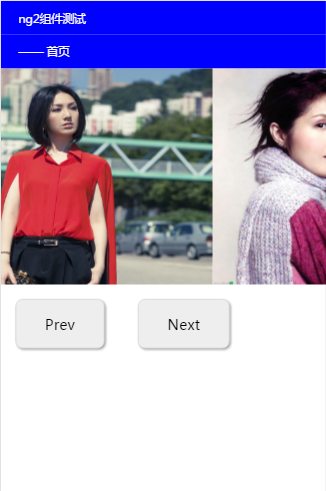
总结以及题外话:
本文主要使用了ng2几个比较基本的功能——输入属性(Input装饰器)、输出属性(Outut装饰器)、HostListener装饰器、几个系统指令(ngFor)、ng2动画实现了一个比较基本的图片轮播控件。
使用好ng2的组件以及指令能完成很多的事情,其需要学习的东西绝不仅限与本文提到的,包括其底层的渲染,也很值得去研究。
最后提一个尴尬的问题点:
其实最初写这个轮播图片的时候想过要加上拖动的,也就是图片会随手势的滑动实时更新位置。
但后来发现ng2的动画有个尴尬的地方,那就是一定会从初始状态按照定义好的转换效果变化到目标状态。实时滑动需要我在滑动过程中就改变图片的位置,这样的话在滑动结束需要切换图片时,图片居然强行回到了初始位置然后才开始转换动画,一时还想不到继续使用ng2动画来实现这种实时滑动的完美解决办法,实在是尴尬。
- Angular2组件与指令的小实践——实现一个图片轮播组件
- Angular2组件与指令的小实践——实现一个图片轮播组件
- Angular2组件与指令的小实践——实现一个图片轮播组件
- Angular2组件与指令的小实践——实现一个图片轮播组件
- Angular2组件与指令的小实践——实现一个图片轮播组件
- Angular2组件与指令的小实践——实现一个图片轮播组件
- Angular2组件与指令的小实践——实现一个图片轮播组件
- Angular2组件与指令的小实践
- angular2实现图片轮播
- angular2实现图片轮播
- yii2 实现图片轮播组件
- JavaScript实现图片轮播组件
- Unity之图片轮播组件实现
- Swift - 图片循环轮播组件的实现(附样例)
- Angular2的分页组件实现
- 【AmazeUI】图片轮播组件
- Android图片轮播组件
- vue写一个图片轮播的组件,在父组件中引用。用到mui。push。concat。vue
- [转载]http以post方式上传一个文件,构造其请求头和消息报文
- Hadoop DistributedCache详解
- 算法竞赛入门经典ch_1_practice6判断三角形(c++)
- 二
- Ubuntu16安装Chrome浏览器
- Angular2组件与指令的小实践——实现一个图片轮播组件
- 计算适合打印的图纸大小
- 2016暑假实习项目之微信投票管理系统
- 如何将自己的Python代码打包发布到pypi上
- scala 排序算法 冒泡排序
- acm学习-工具篇
- 利用OpenCV旋转图像的摸索(1)
- 网络协议栈相关
- ubuntu 超好用截图和标记图片工具shutter


